-
ソフトウェア・OS情報
【iOS画面録画】iPhone画面収録できない・音が出ない原因と解決策
- 秋葉原店 2020年4月19日 2025年10月29日 秋葉原店店長 須山よしのり
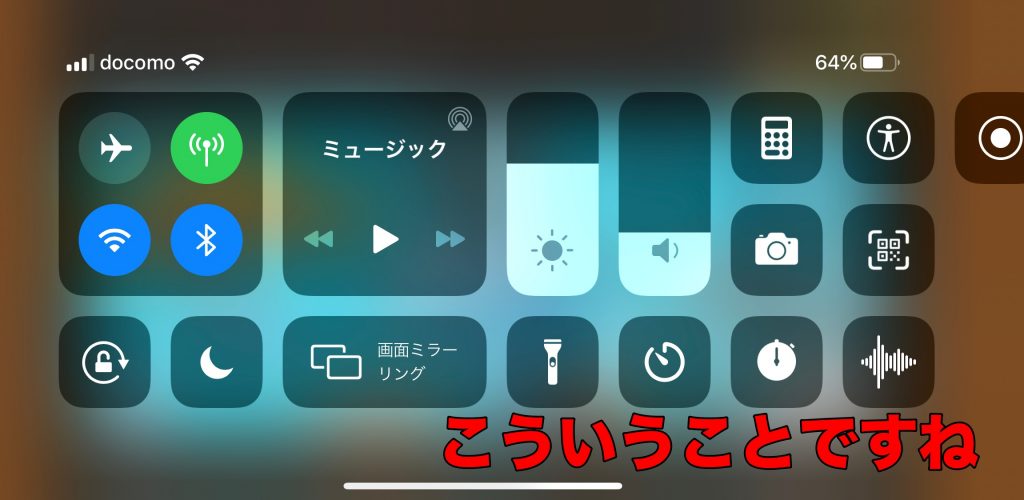
iPhone画面録画ができない・音ズレ原因を徹底解説!iOSが原因?
iPhoneの画面録画とは
iPhoneに移っている映像や操作の流れを丸ごと録画してくれる便利な機能です。iOS11からこの機能が追加されました。自分が操作しているiPhoneの画面の動きがそのまま録画できますので、一連の操作の流れを記録しておくのに非常に便利です。
どんな時に使う?
iPhoneの操作画面がそのまま動画として完成するので。録画した画面録画を動画サイトにアップしたりするのに使います。”〇〇機能の使い方解説”動画みたいなことに使えますね。やはり解説というのは文字だけではなかなか伝わらない場合が多いので、映像、しかも動画付きとなるとクオリティがグッと上がって見えます。
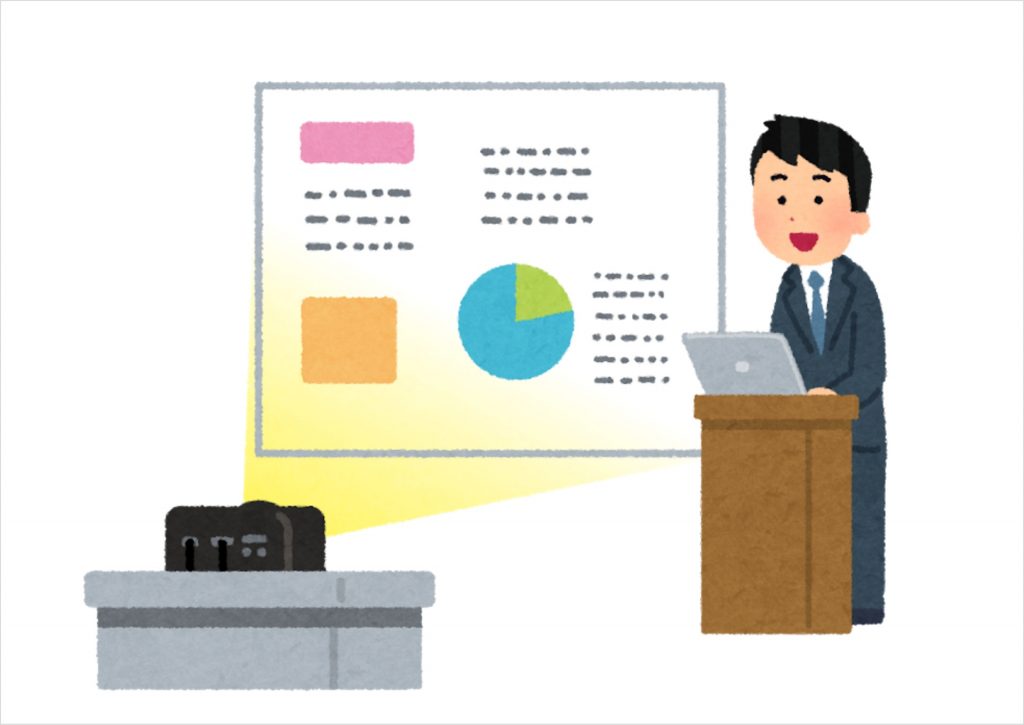
iPhoneで画面録画をする方法
コントロールセンターから「画面収録」のアイコンをタップして録画を開始します。コントロールセンタはホーム画面にあるアプリを探すことなくワンタップで普段よく使う機能を選択できるすごく便利な機能です。アプリ実行のショートカットですね。筆者はカメラを使いたい時にいつもこのコントロールセンターから操作しています。すごく便利です。
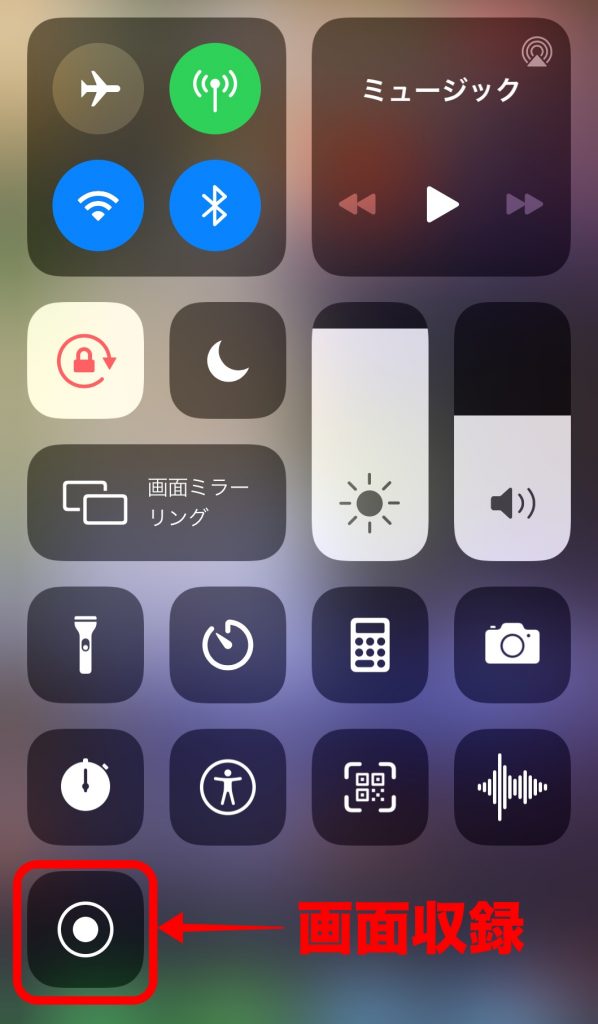
コントロールセンターに録画ボタンを表示
初期の段階では表示が無いので、表示させる設定をします。まずは「設定」を開いて「コントロースセンター」➡︎「コントロールをカスタマイズ」➡︎画面収録を上部の「含める」のカテゴリーに入れればOK。
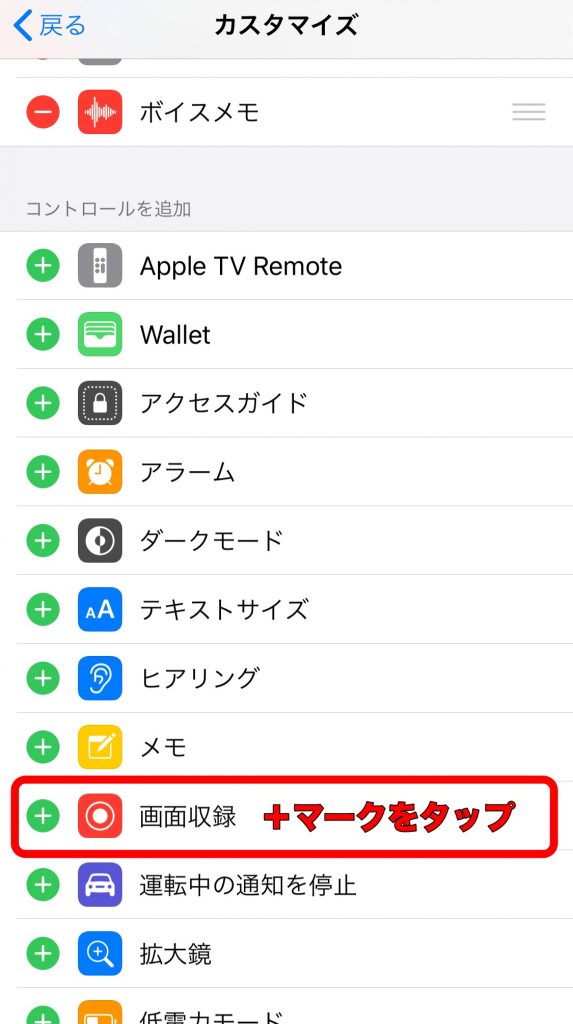
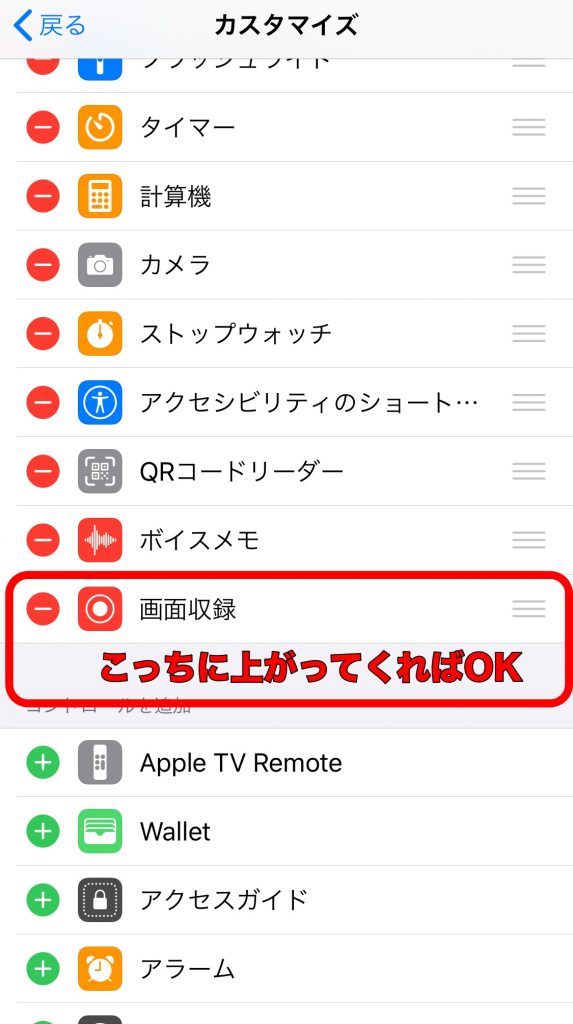
録画を開始
アイコンをタップするだけで録画がスタートします。
アイコンをタップすると3秒のカウントが始まります。あらかじめ録画したい最初の画面に切り替えてからアイコンをタップするのがポイントです。
録画を終了
もう一度アイコンをタップします。そうすると録画が止まります。
とても簡単です。録画と録画停止のテスト動画をとりましたのでこちらを参考にご覧ください。試しに録画のアイコンをタップして、皆さんの画面をスライドしてみてください。録画を停止させたらカメラロールに保存されているはずですので、再生してみましょう。ちゃんと操作した通りに画面が動いているのを確認できますね。
画面録画ができない場合の原因と対処法
いろんな原因がありますので一個ずつみていきましょう。
iOSのバージョンが11より古い
iOS10以下のバージョンを使用している方も少ないとは思いますが、この画面収録はiOS11から始まった機能なので、もしiOS10以下だった場合はアップデートをしましょう。
念の為バックアップしておくのを忘れずに!
機能制限による撮影不可
スクリーンタイムの設定から許可しましょう「設定」➡︎「スクリーンタイム」➡︎「コンテンツとプライバシーの制限」➡︎「コンテンツ制限」➡︎(一番下に)「画面収録」を選択➡︎「許可」にチェックを入れます。
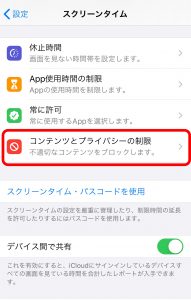
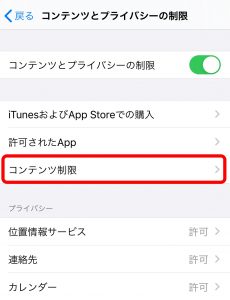
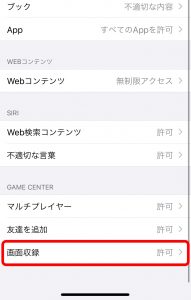
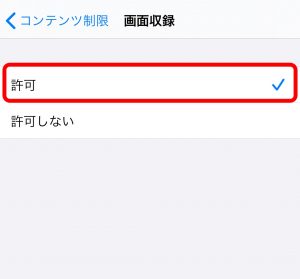
アプリ・サイトで画面録画が禁止されている
例えばネットフリックスやフールーなどの有料動画配信サイトは録画することができません。
実際にアマゾンプライムビデオを画面収録で録画できるかとアニメ「鬼滅の刃」を再生して試してみましたが、結果はあとで録画を再生してみると画面が動きませんでした。
義勇さんはカッコイイがしかし笑

画面ミラーリング中
ミラーリングと同時進行はできませんので一度ミラーリングを終了しましょう。
ストレージ容量が不足している
録画を保存できる容量が残っていないと録画がスタートしませんので、あらかじめ保存領域を確保しておいましょう。
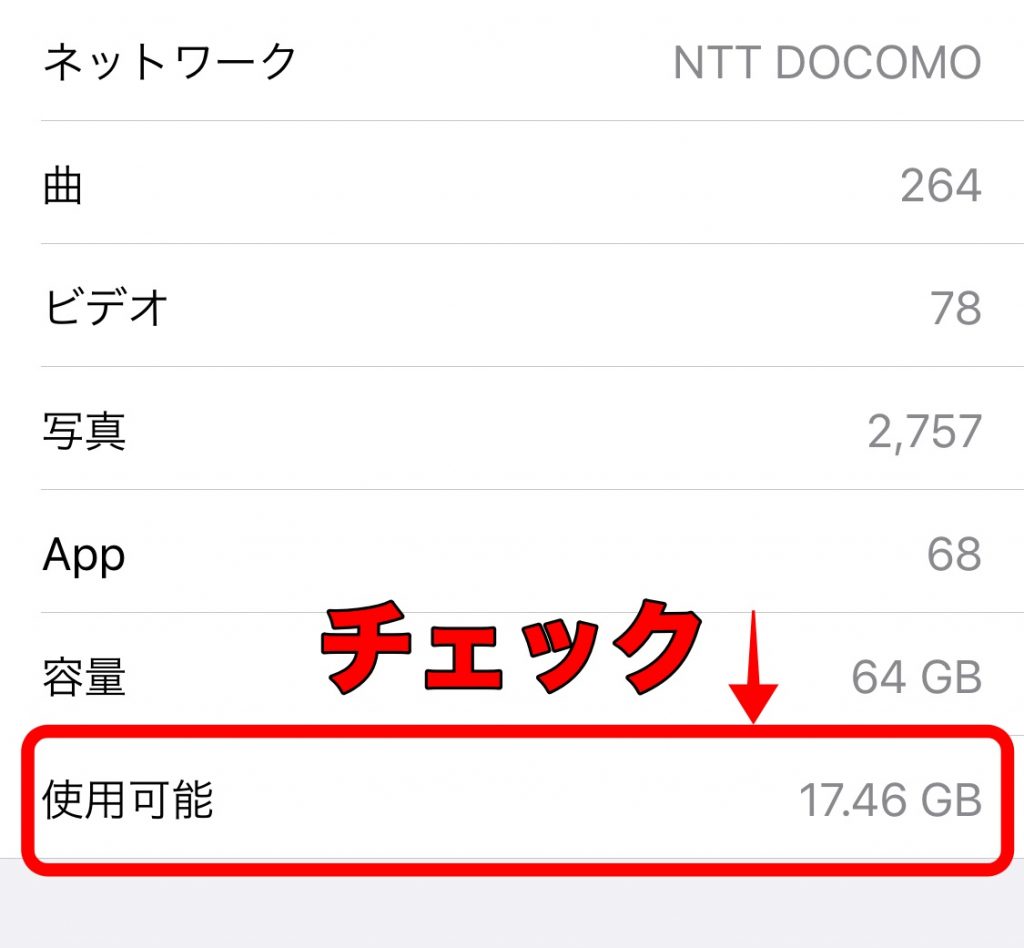
動画編集アプリの設定の問題
アプリの不具合で収録ができない場合もあります。その場合はアプリのアップデートをしてみましょう。
また、最新の状態だった場合はレビューに「最新にアップデートしたら画面収録ができなくなった」など何かしらの書き込みがあるかもしれませんのでチェックしてみましょう。
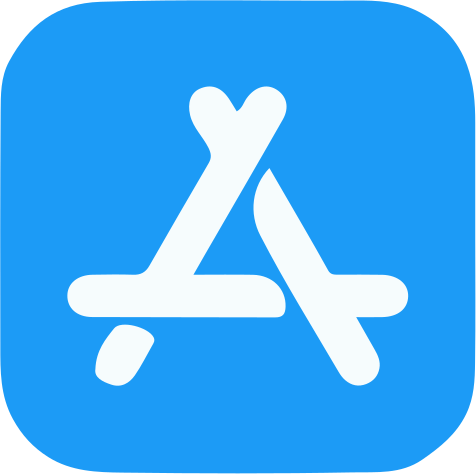
もしそのようなレビューがあった場合、次のアップデートを待ちましょう。
画面録画した動画が音ズレする原因と対処法
動画ってサイズが大きいですよね、なので処理も大変なようです。動画の再生が滑らかでなくなると音声とのズレがどうしても発生するみたいです。その多くの原因が”重くなるから”
iPhoneが忙しくなるほど音ズレが起こるようですので解決策をいくつかあげます。
iPhoneへの負荷を軽減する
はっきり言いますとこれしかないですね。裏で起動しているアプリを全部終了させてメモリを増やしてあげる方法です。例えるなら作業机をお片づけしてあげるイメージでしょうか。
マルチタスクは一旦全部終了して散らかった作業机を綺麗にしてあげましょう。

デバイスの再起動
最終出来にはアプリを全部落とした後に再起動をしてあげると動作がスムーズになって音ズレも解消されることがあるようです。
収録した音声が出ない原因と対処法
これもiPhone側の設定によるところが多いです。
マナースイッチを確認
マナーモードに設定していると、iPhoneから出る音は録音されなくなります。例えばマナーモードのiPhoneで録画中に音楽を再生したとしても後から録画を見ると無音です。
*iOS13.1.2では録画を再生途中で音量ボタンを押すと音声が出ます。
マイクオーディオを確認
意外とマイクオーディオがオフになったままで収録をスタートしていた、などありそうです。オンにしましょう。
画面収録のアイコンを長押しで設定を変更できます。
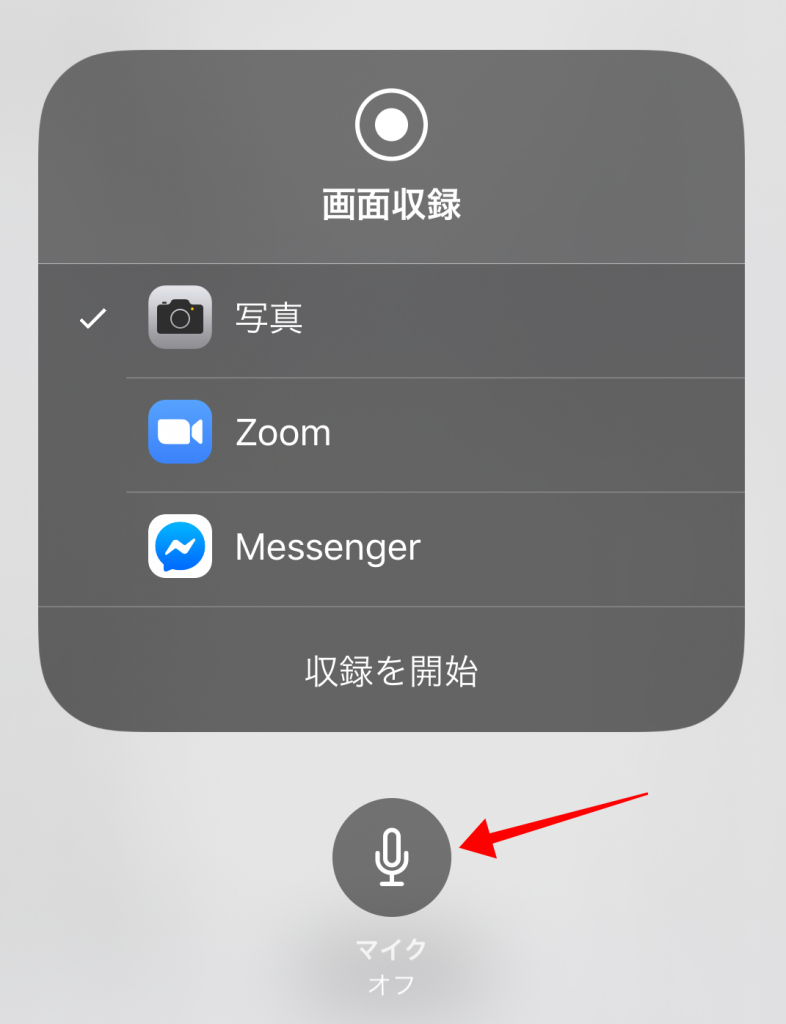
通話音は録音できない?
インターネット回線による通話であれば録音できますが電話回線は画面収録による録音はできません。
(LINE電話については、以前は録音できていたのに現在はできない、という声が上がっていますが現在検証中です。)
今流行りの「Zoom」ミーティングも録画、録音できます。
画面録画の便利な使い方
やはり動画YouTube用の動画作成、SNS用に最適でしょう。
一番多いのはやはりゲーム実況なのでは笑
横画面収録
縦画面のまま録画ボタンを押すとそのまま縦に録画されてしまうのでおらかじめ画面を横表示にしてから録画ボタンを押せば横画面収録ができます。
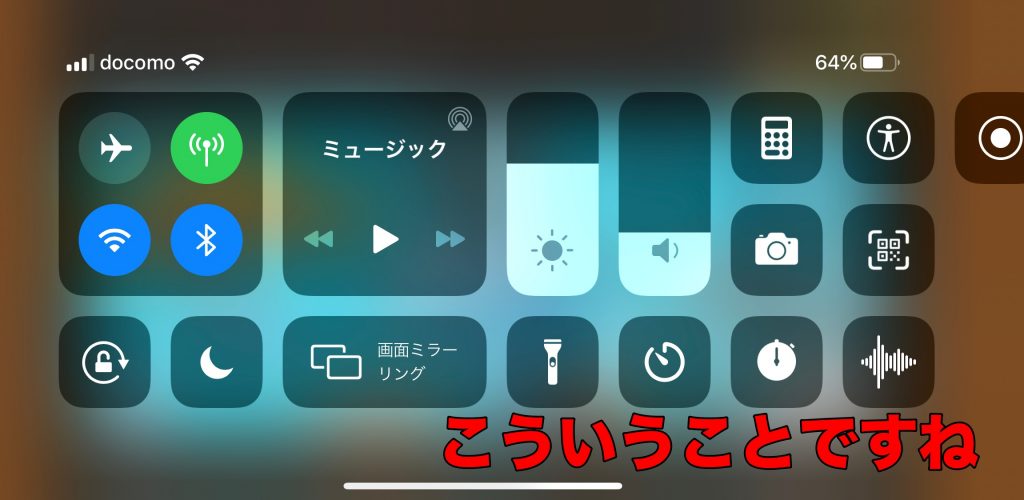
横画面のゲーム動画の録画です↓録画を録画してます。非常にシュール笑
大人気、にゃんこ大戦争でテスト。5月のゴールデンウィークということで、ねこ缶を大盤振る舞い中です。皆さん今がチャンスですよ!
録画を録画(笑)しているところの動画はこちら
録画動画の編集
iPhone単体の編集機能だとフレームのトリミングくらいしかできませんのでAppStoreから動画編集用アプリをダウンロードして使っている人がほとんどです。
テロップを入れたりすると動画の質がグッとあがりますよね。録画収録、編集アプリで検索してみると編集に良さそうなアプリがたくさん出てきます。先ほどの音ズレ対策の話にもなりますが、先に無音のまま動画を録画して後から編集で音声を重ねる方法でも問題ないと思います。
まとめ
作り方次第でいくらでも良い画面収録動画が作れそうですね。最初は短い動画で試してみて、いろんなアイデアを混ぜて自分オリジナルの動画を仕事やSNSで活用してみましょう。
楽しい動画ライフをお楽しみください。














